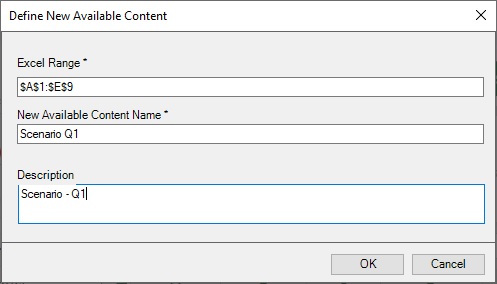Criação de Conteúdo Disponível Usando o Botão Conteúdo Disponível em Doclets de Referência
Você pode criar conteúdo disponível com rapidez e facilidade usando o botão Conteúdo Disponível na faixa do Narrative Reporting do Oracle Smart View for Office.
Ao usar o botão Conteúdo Disponível, o intervalo nomeado subjacente é criado de modo automático para você com base no intervalo selecionado no Excel. Você só precisa aplicar um nome e uma descrição opcional ao novo conteúdo.
Note:
- Esse recurso requer a versão 24.02 ou mais recente da extensão Narrative Reporting
- Você também pode criar conteúdo disponível usando os intervalos nomeados do Excel definidos por você, conforme descrito em Criação de Conteúdo Disponível a Partir de Intervalos Nomeados do Excel em Doclets de Referência.
Para adicionar conteúdo disponível usando o botão Conteúdo Disponível: